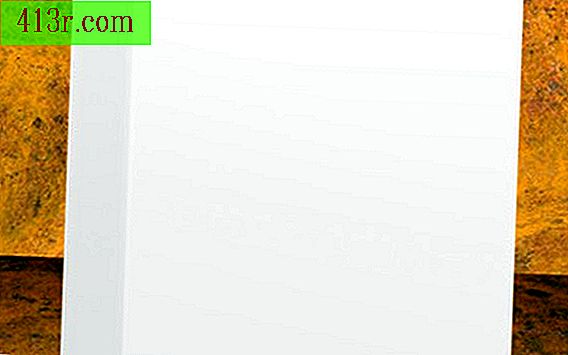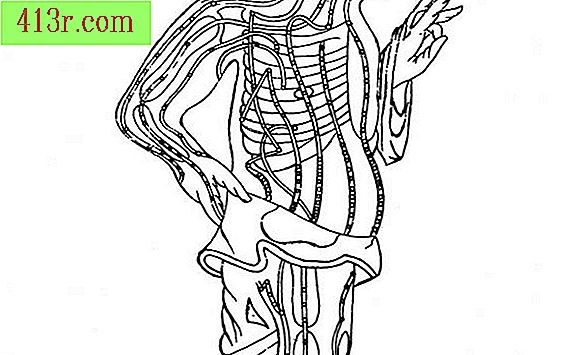Come riparare un iPhone che non salva le foto
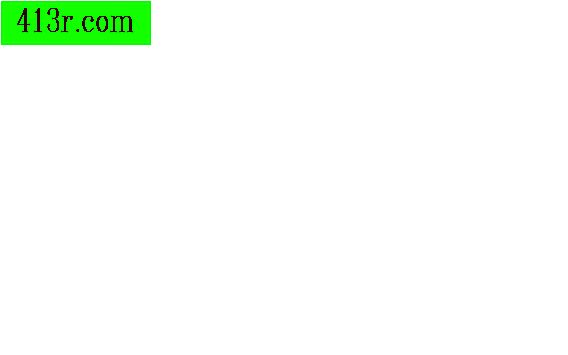
Passaggio 1
Fai un backup: sincronizza il tuo iPhone con iTunes e fai un backup. Assicurati di eseguire il backup delle foto in iPhoto se sei su un Mac o di trasferire le foto sul tuo PC come fai normalmente.
Passaggio 2
Scollega l'iPhone dal computer quando sei sicuro di aver eseguito il backup dell'iPhone.
Passaggio 3
Fai un "hard reset" (reset completo) sul tuo iPhone. Questo pulirà completamente tutto ciò che hai sul tuo iPhone. Tutti i dati e le impostazioni saranno spariti. Non preoccuparti, puoi recuperarli in seguito dal backup appena creato. Su iPhone vai in Impostazioni> Generali> Ripristina> Elimina contenuti e impostazioni. Ti verrà dato un avvertimento. Clicca su "Elimina iPhone". L'iPhone ora ti mostrerà un logo Apple e una barra di avanzamento. Una volta finito, ti dirà che l'iPhone è stato attivato. Ora hai un iPhone completamente vuoto.
Passaggio 4
Ricollegare l'iPhone a iTunes. Ti verrà chiesto se desideri ripristinare il software. Clicca sul pulsante Ripristina. Al termine, il telefono si riavvierà e chiederà se si desidera ripristinare un backup. Non ripristinare il backup e disconnettere l'iPhone dal computer. Nota: se il backup è stato ripristinato, il problema non verrà risolto e sarà necessario riavviare tutti i passaggi.
Passaggio 5
Prova a scattare una foto e poi controlla il Rullino foto. Devi vedere l'immagine e non più un quadrato bianco.
Passaggio 6
Ricollegare l'iPhone al computer. Tuttavia, non ripristinare ancora il backup. Apri iPhoto e importa la foto selezionando "Salva originali". Non eliminare la foto.
Passaggio 7
Ora puoi ripristinare il backup di iPhone. Tutte le informazioni personali precedentemente cancellate devono essere ripristinate e si dovrebbe essere in grado di riprendere le immagini normalmente.